全31種類の日本語フォントが無料で使える最新版Googleフォントの使い方
WindowsやMacのパソコンには、デフォルトでたくさんの種類のフォントがインストールされていますが、ちょっとしたチラシやプレゼン用の資料などを作るときに、デフォルトのフォントとはひと味違ったインパクトのあるフォントを使いたくなることがあると思います。
このようなときは複数のフォントを試してみて、自分のイメージにぴったり合うフォントを探したいところですが、別のフォントでどんな見栄えになるか試したいだけなのに、わざわざフォントを新しく購入したり、無料フォントをダウンロードしてパソコンにインストールするのは面倒です。
そこで今回は、パソコンにダウンロードやインストールをしなくても、ウェブブラウザから自由にプレビューができ、さらに商用目的でも無料で使えるGoogleフォントの使い方を紹介します。
Googleフォントとは
今回使用するGoogleフォント(正式には「Google Fonts」)は、Googleが提供するフォントのサービスで、様々な言語のフォントを無料で利用できるのが特徴です。パソコンにフォントをインストールしなくても、指定したフォントで任意のテキストがどのように表示されるのかをプレビューでき、気に入ったフォントはワンクリックでダウンロードできます。
これまでは日本語フォントが少なかったのですが、2021年8月26日に日本語フォントが大量に追加され、現在は31種類の日本語フォントが使えるようになりました。また、他のGoogleサービスと違ってGoogleアカウントを持っていなくても利用できるため、会社などで使う際にもわざわざアカウントを作る必要がなく、気軽に利用できます。
Googleフォントの使い方
それでは早速、Googleフォントを使ってみましょう。まずはGoogleフォントのサイトにアクセスして、画面上部の言語のプルダウンで「Japanese」を選択します。
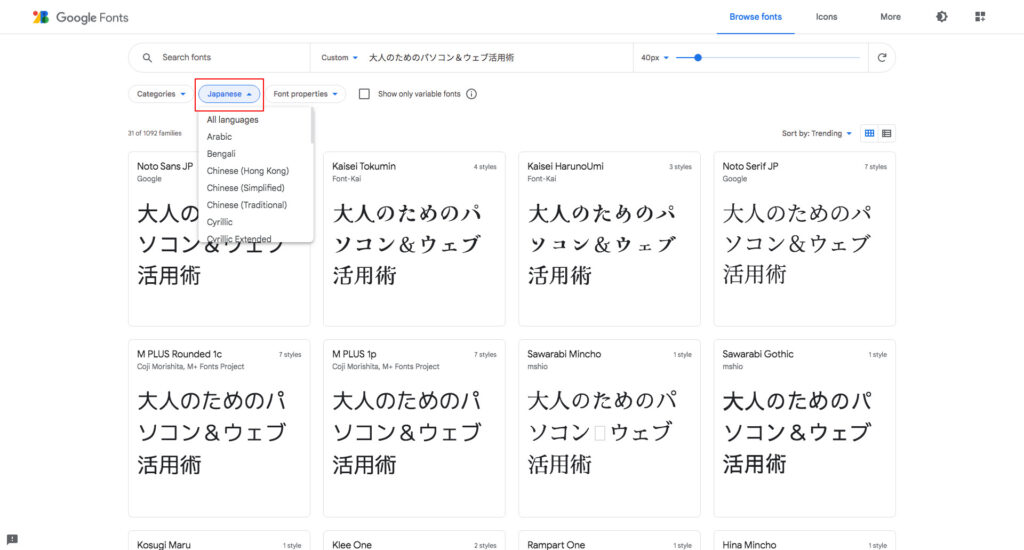
プレビューする
続いて「custom」に任意のテキストを入力します。表示中のフォントのプレビューエリアに入力したテキストがリアルタイムで反映されます。
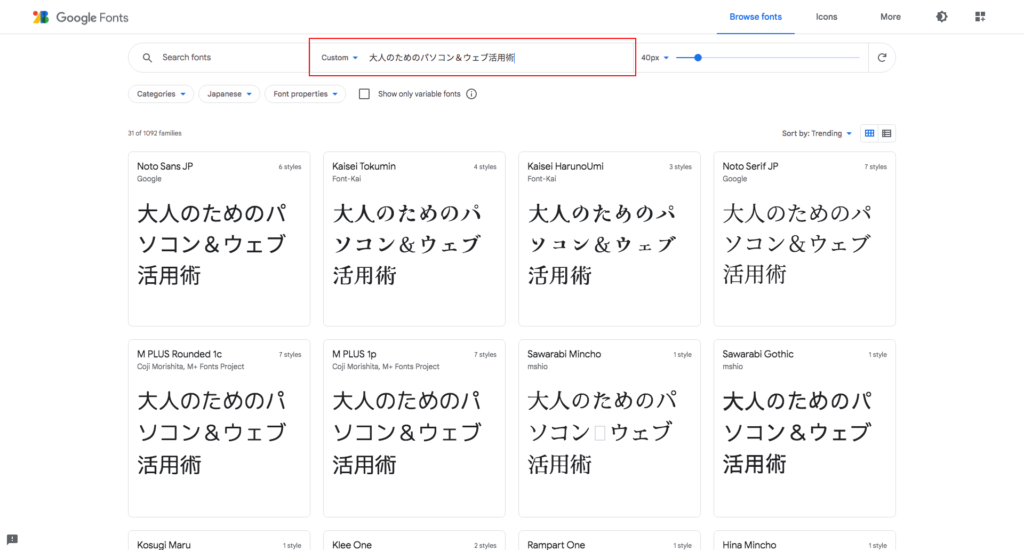
画面の右上にある太陽と月が重なった絵柄のアイコンをクリックすると画面が反転しダークテーマに切り替わります。白文字+黒背景でどのように見えるのかがチェックできるので、印刷物に使うときなど、カラーを反転させた際の見栄えが手軽にチェックできます。
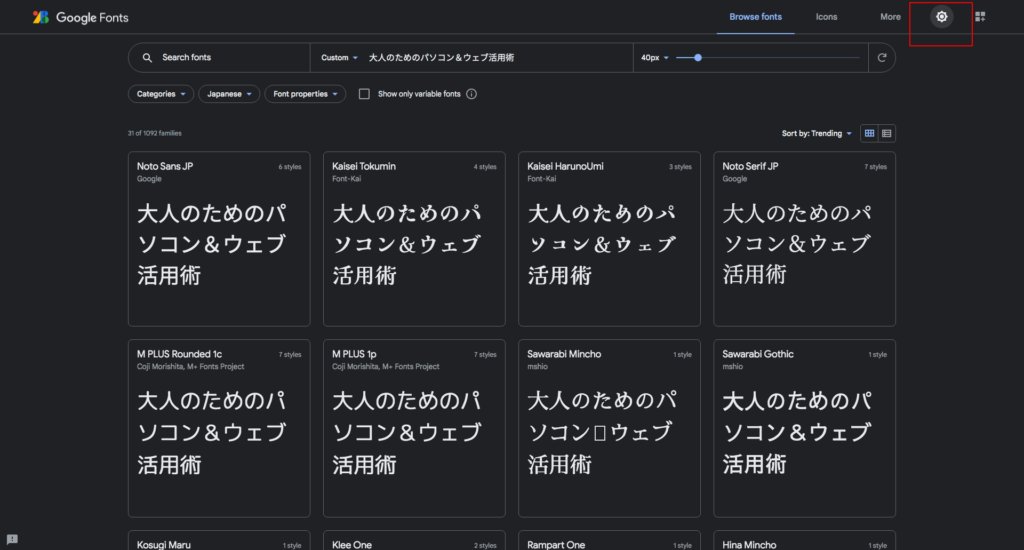
ダウンロードする
各フォントをクリックするとフォントの詳細画面が表示され、文字サイズや太さなどをさらに細かくプレビューできます。気に入ったフォントは、画面右上の「Download Family」をクリックすればZIP形式でダウンロードできます。
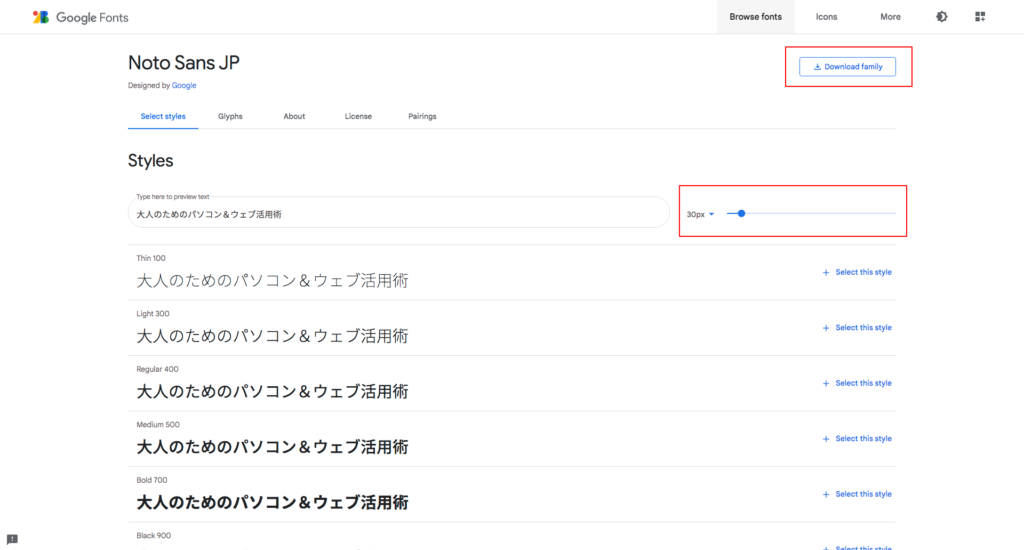
パソコンにインストールする
ダウンロードしたフォントファイルを開くと、以下のように複数のフォントファイルがセットになっています。必要なフォントをパソコンにインストールすれば、WordやPowerPointなどのアプリケーションで使えるようになります。
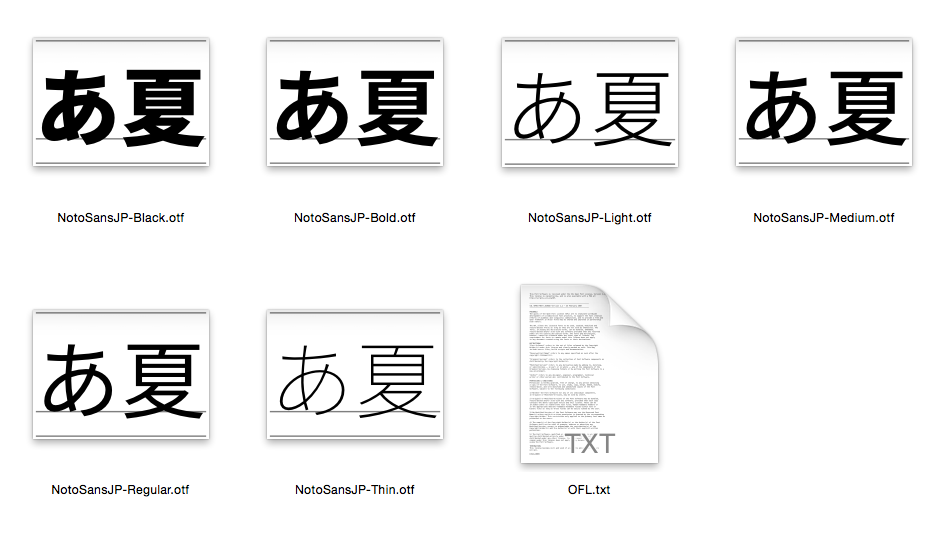
商用利用も可能
Google Fontsで入手できるフォントのライセンスは、ほとんどがSIL Open Font License(SILオープンフォントライセンス)なので、印刷物やウェブサイト、製品など、商用プロジェクトで自由に使用できます。ただし再販はできないのでご注意ください。
他のパソコンでフォントが置き換わる場合は?
パソコンにインストールしたフォントを使って作成したWordやPowerPointなどの資料は、他のパソコンで見ると別のフォントに置き換えられることがあります。これは、資料の中で使用しているフォントがそのパソコンにインストールされていないことが原因なので、このような場合は、他のパソコンにも同じフォントをインストールする、資料内にフォントファイルを埋め込む、PDFファイルに変換する、などの対策が必要です。
さらに高品質なフォントを使いたいなら有料フォントを
Googleフォントを使えば、手軽にいろいろなフォントがプレビューできるので、いきなり無料フォントをダウンロードしたり有料フォントを購入する前に一度試してみてください。さらに高品質なフォントを使いたいときには、「鈴木竹治プレミアムフォント75」や「資料が美しくなるフォント」などの有料フォントを利用するとよいでしょう。



